如何查找和下载网络驱动程序-Windows
如何查找和下载网络驱动程序-Windows
如何查找和下载网络驱动程序-Windows
解
本主题介绍如何查找和下载网络驱动程序。
选项1
- 转到控制面板 。选择系统 。
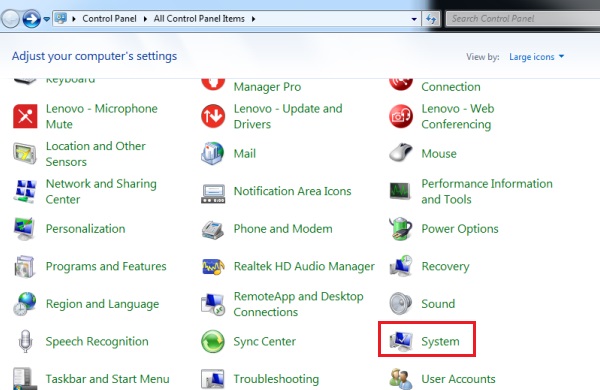
- 单击设备管理器 。
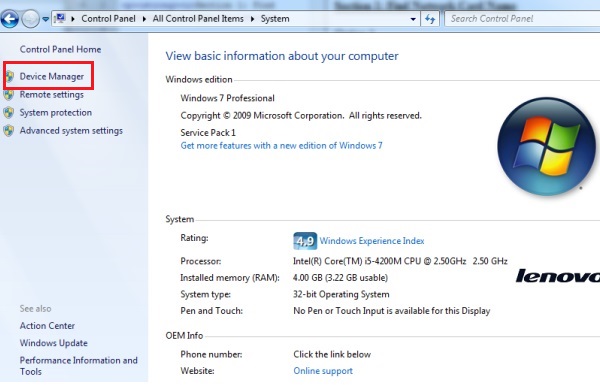
- 展开网络适配器,然后查找设备名称。
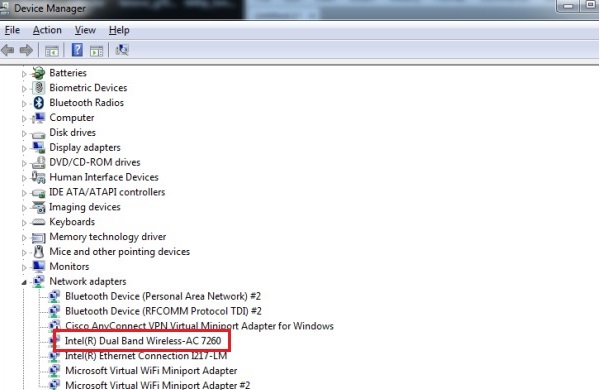
选项2
- 转到控制面板 。选择网络和共享中心 。
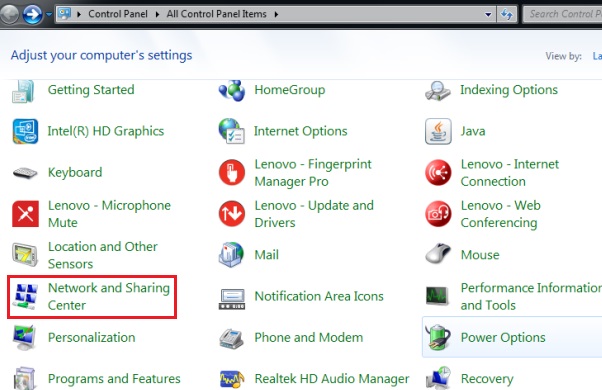
- 单击更改适配器设置 。
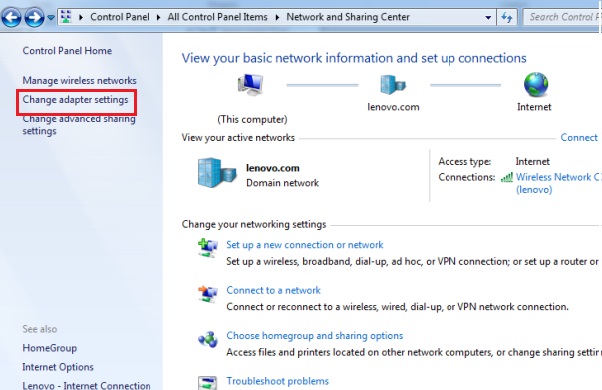
- 在活动设备列表中查找设备名称。
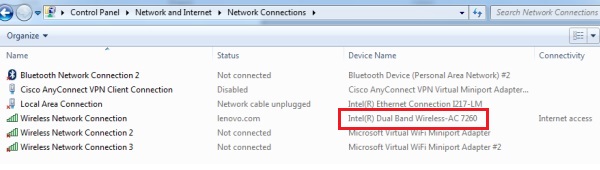
选项3
- 在命令提示符窗口中,输入并运行ipconfig / all 。
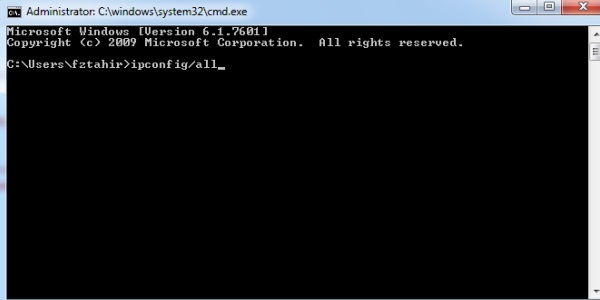
- 在已连接的媒体状态设备列表中查找设备名称的描述。
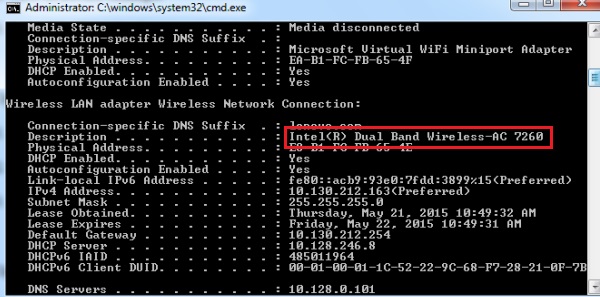
第2部分:查找网卡驱动程序
- 转到http://support.lenovo.com 。
- 搜索产品名称(例如,T440p)。
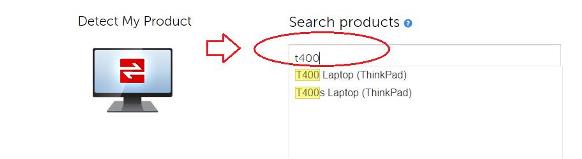
- 通过选择组件 (例如,网络:无线LAN)和系统的操作系统 (例如,Windows 7(32位))来筛选驱动程序列表。

- 可能有多个无线LAN驱动程序可用于所选系统和操作系统。若要查找适用于该系统的驱动程序,请查找为第1节中确定的网络设备提供支持的驱动程序
单击驱动程序以查看所选驱动程序支持的设备名称。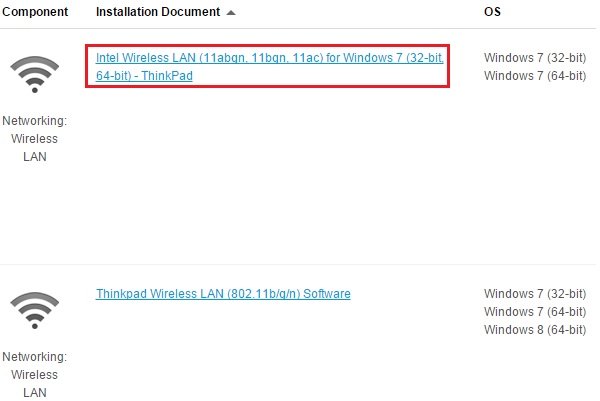
- 网络设备名称(来自第1节的结果)应与驱动程序页面中列出的信息(例如,英特尔双频Wireless-AC 7260)相匹配。如果网络设备名称匹配,请按照驱动程序页面中的说明下载驱动程序。
如果网卡名称不匹配,请使用下一个驱动程序重复步骤4。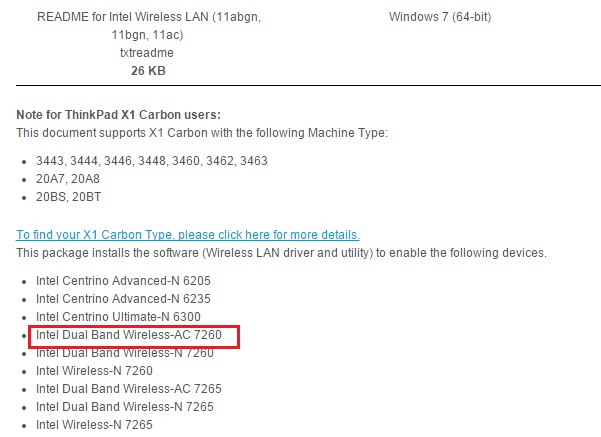
相关文章
- 热门主题:无线,WiFi
- 如何开启/关闭Windows 7、8、8.1和10的无线功能
- 设备驱动程序上的常见问题
- 了解驱动程序, BIOS ,UEFI和固件
- 使用下载管理器一次下载多个驱动程序
- [视频]:如何更新到最新的驱动程序
- 更新驱动程序的提示
- 如何确定我需要下载或更新哪个WiFi驱动程序
- 我应该下载哪个驱动程序
- 如何查找和下载驱动程序或更新– Chromebook
- 使用Lenovo System Update更新Lenovo驱动程序和应用程序
- 如何在Windows 7、8中找到现有的驱动程序版本
- 如何手动安装驱动程序
- 驱动类别
- 如何更新BIOS
您的反馈有助于改善整体体验

